
どうも!HIRAMA(@hirama1406)です!!
当ブログはWordPressにて更新をしています。記事を執筆する前にWordPressやプラグインのアップデートがあれば、特に何も考えずにすぐにアップデートをします
今回は良かれと思って行っていたアップデートで痛い目をみて、何とか自分で修正することが出来ましたが、またやるとも限らないので記録の意味も込めて記事に致します
Contents
管理画面にログインできなくなった
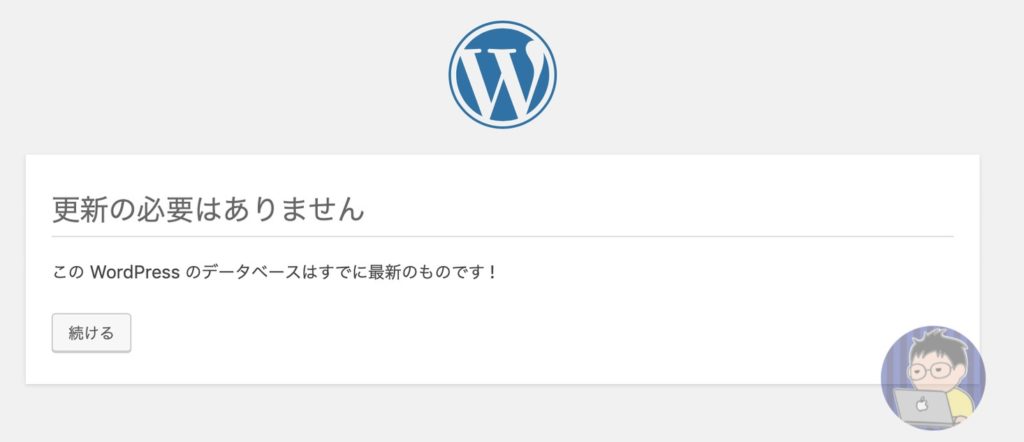
WordPress、プラグインをアップデートをしました
すると写真のような画面になりました。「このWordPressのデータベースはすでに最新のものです!」と表示されアップデートが無事に終わったんだな〜と思っていたんです
記事を書こうと「続ける」をクリックすると悲劇は起きました
….
…
..
.
上記写真と同じ表示になるのです。「あ〜管理画面のURLじゃないんだな〜」と思いURLに気をつけながらWordPress管理画面を開く…
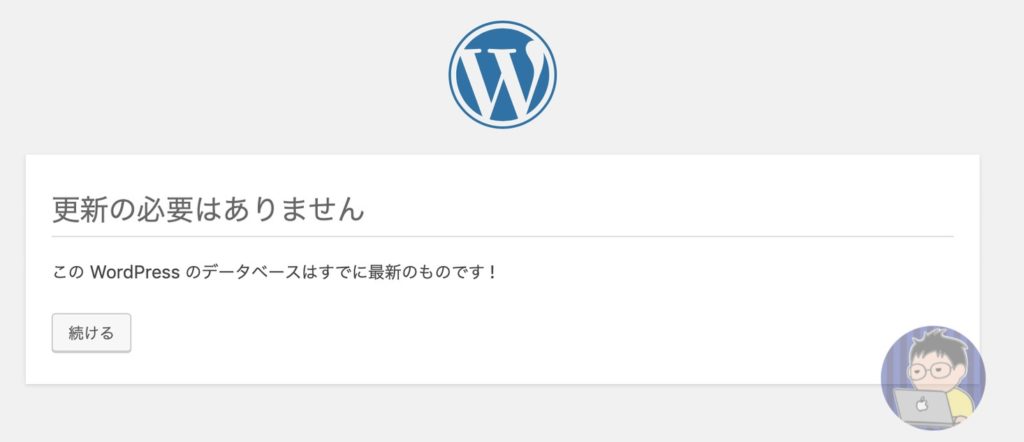
んっ!?
なにこれ?なんのいじめ??
WordPressが更新されたのはわかったから管理画面に行きたいんだけど、この表示しか出ないのだ
心の中で「あっ絶対ヤバイやつだコレ」と思いながら対処方法を考えてみる
まずはネット検索
僕みたいなブロガーでもこんなに困ってるんだから同じ現象で困っている方は絶対にいるはず!
ということで今の世の中は便利なモノで検索すればそれなり対応策が出てくる
どうやら今回のこの現象はプラグインが原因となっているらしい。それもキャッシュ系のプラグインだ
なのでこれを削除してあげると管理画面に入れるということだ
ファイルやキャッシュ系のプラグインで調べてみると以下のとおり▼
- DB Cache
- DB Cache Reloaded
- DB Cache Reloaded Fix
- WP File Cache
- bbPress Admin Bar Addition
- APC Object Cache
なるほど!これらのプラグインが入ってれば削除するばいいのか!カンタンじゃん!!
あっ…
管理画面に入れないのにどうやってプラグインを削除するの!?
そもそもどのプラグインが入ってるかもわからない!!
FTPってとこから削除する
WordPressの管理画面から入ってプラグインの確認、削除が出来ないのでFTPってとこから削除するってとこまでは調べるとわかった
問題は僕がただのサラリーマンブロガーってとこだ。いきなりFTPって言われてもよくわかっていない
WordPressからいじられない→おおもとのサーバーならいろいろできそう!
と思考が行き着いたので、X Serverを利用しているのでX Serverのインフォパネルへとログインしてみる
インフォパネルからファイル管理を選択し、自分のドメインファイルを選択する。どうやらその場所が僕のブログを構成しているいろいろなファイル達なんだろう
そこからプラグインのとこまで行く必要があるのだが、流れは以下のとおり
①X Server インフォパネルにログイン
②「ファイル管理」を選択
③自分のドメインファイルを選択
④「public_html」を選択
⑤「wp-content」を選択
⑥「plugins」を選択
ここでWordPressにインストールしているプラグインがずらっと並ぶのだ
では原因をプラグインを探してみよう
….
…
..
.
えっ!?
先ほど原因となるであろうファイル、キャッシュ系プラグインが何一つ入っていなかったのだ
W3 Total Cacheが原因だった
とりあえずファイルやキャッシュ系プラグインが悪さをしているというとこまでわかったので、自分がインストールしているプラグインでそういうモノがないのか確認してみた
するとひとつだけあったのだ
W3 Total Cache
というプラグインだ
ファイル、キャッシュ系のプラグインがこれしか無いためである
X Serverから「W3 Total Cache」を削除方法
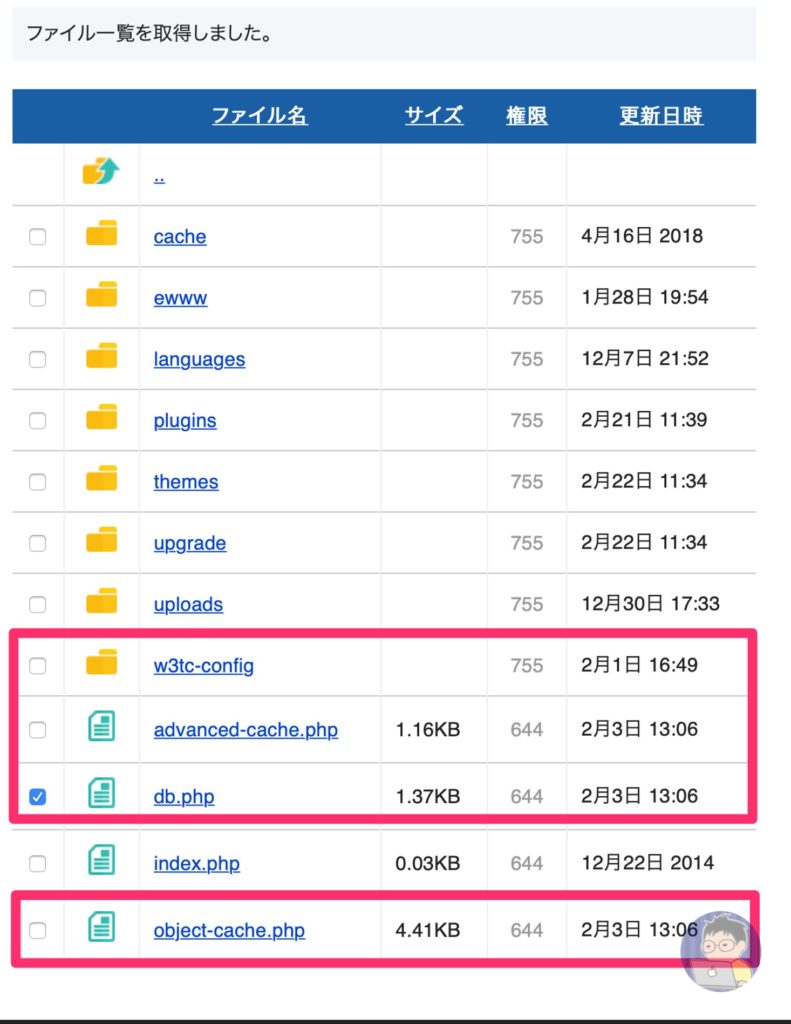
流れとしては非常にカンタンだ。手順を以下に記載する▼
①X Server インフォパネルにログイン
②「ファイル管理」を選択
③自分のドメインファイルを選択
④「public_html」を選択
⑤「wp-content」を選択
ここで写真のような画面になるので、赤枠で囲っているモノを削除すればいいのだ
・advanced-cache.php
・db.pkp
・object-cache.php
知識がないって恐ろしい
今回のことで再認識したのだが、知識がないってマジで怖いと思った
趣味のブログなので最悪「また新しく始めなきゃダメかな〜」ぐらいまで心が固まってきたのだが、せっかくの今まで書いた記事を全てダメにすることが出来なく、無い知識とひらめきと様々な可能性を考え自分で修正することが出来ました
修正できたのは出来たのだけど、まだFTPってはよくわかっておりません!
将来的にはブログのこういうトラブルもチャッチャッと修正できるようになりたいな〜
同じ現象で困っている方の参考になれば幸いです!

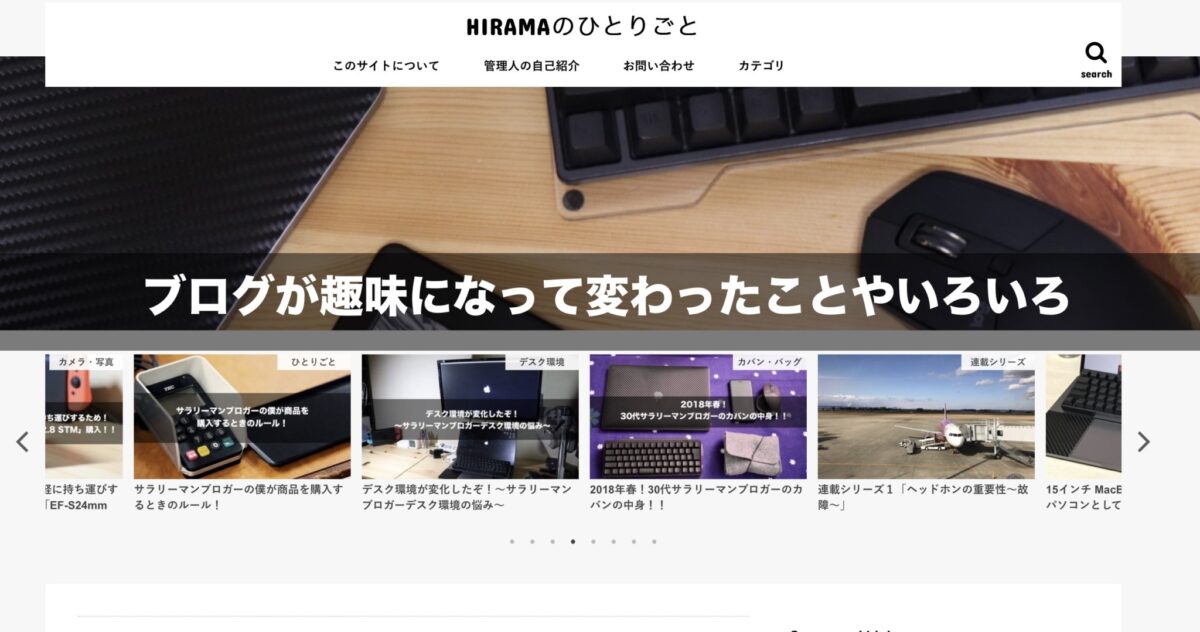
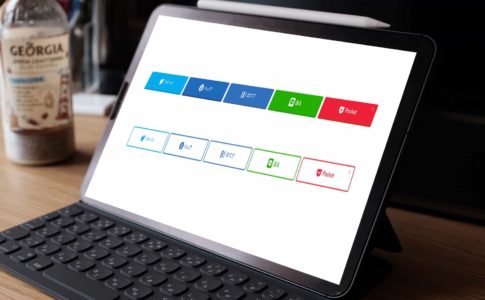




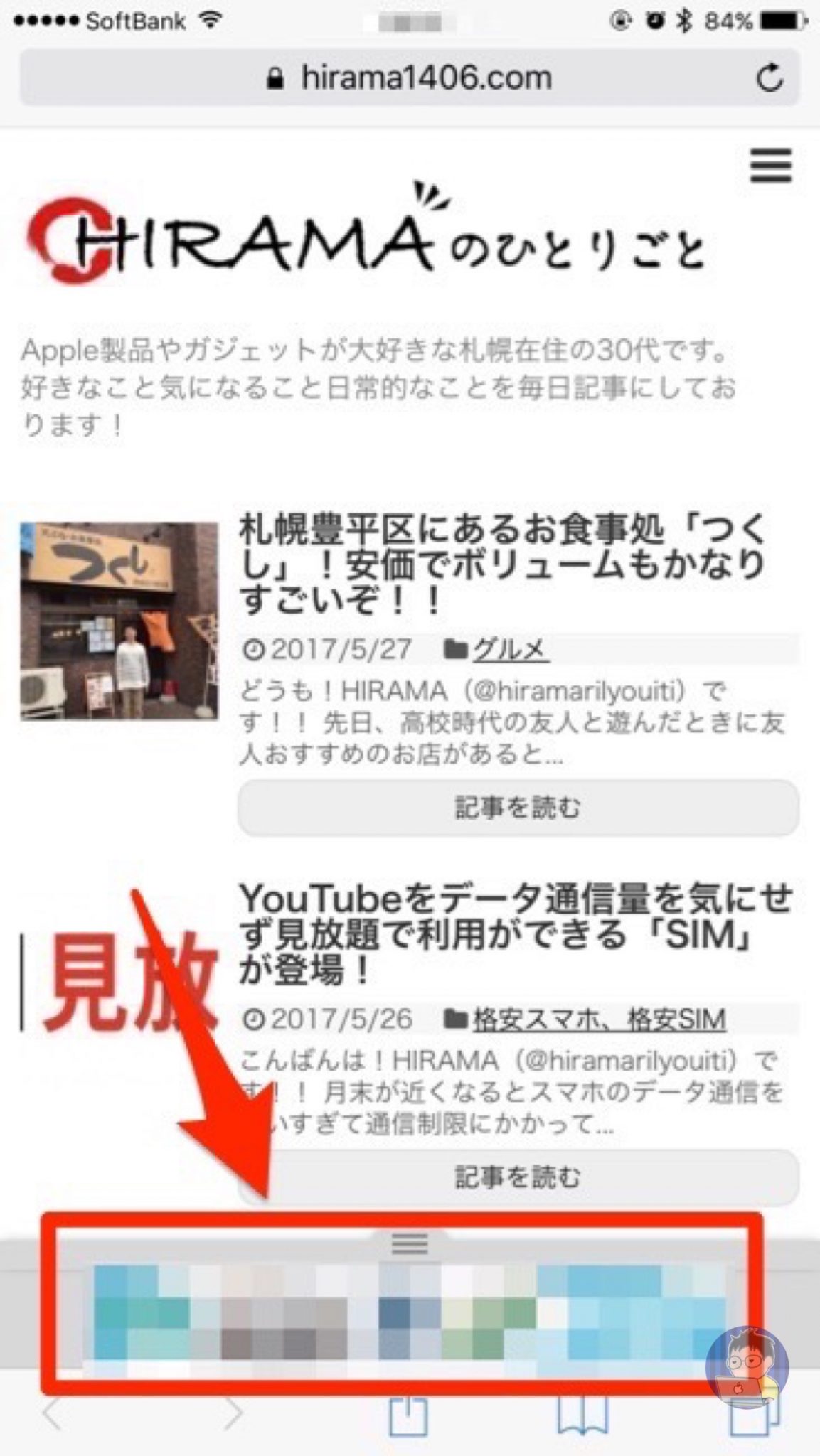

▶WordPressのアップデート時に「更新の必要はありません」と表示されるエラー